Los 16 consejos y trucos más populares para Yahoo Mail que facilitan su día
Publicado: 2022-06-03A principios de este verano, hablamos de una nueva y gran renovación de Gmail. Ahora veamos qué ha preparado su competidor más pequeño, Yahoo Mail, para sus usuarios. Yahoo lanzó un importante conjunto de actualizaciones, que cubren tanto un rendimiento más rápido como nuevas funciones de personalización. Así que aquí hay 16 consejos y trucos más populares para que Yahoo Mail mejore su productividad:
1. Borrar la acumulación
2. Bloquear dirección de correo electrónico
3. Crea filtros de Yahoo Mail para tu bandeja de entrada
4. Usa la búsqueda para encontrar archivos
5. Usa la firma de correo electrónico
6. Prueba acciones rápidas para móviles
7. Toma notas en Yahoo Mail
8. Usa imágenes para fondos
9. Almacenamiento de correo de Yahoo
10. Utiliza la integración con las redes sociales
11. Mantenga todas sus cuentas en un solo lugar
12. Optimiza tu barra de menú de Yahoo
13. Utilice la notificación de correo de Yahoo
14. Teclas de acceso directo de Yahoo Mail
15. Extensiones para Yahoo Mail
16. Haz que tu cuenta de Yahoo sea más segura
vía GIPHY
Limpia y organiza tu bandeja de entrada de Yahoo
#1 Borrar el atraso
La actualización reciente de Yahoo Mail agregó la posibilidad de que los usuarios seleccionen varios correos electrónicos. Puede mantener presionado un mensaje para activar el modo de selección múltiple. Desde allí, puede hacer clic en correos electrónicos adicionales en la papelera o archivarlos de una sola vez. Esto le permitirá deshacerse de una acumulación de correos electrónicos de una sola vez.
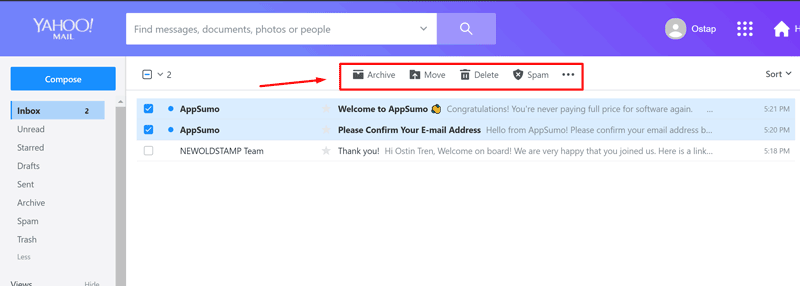
fuente de la imagen: yahoo
#2 Bloquear dirección de correo electrónico
Si recibe mensajes de personas que preferiría no recibir, puede bloquearlos fácilmente para no volver a ver ni un solo correo electrónico de esos remitentes. Sin embargo, tenga en cuenta que no puede bloquear direcciones de correo electrónico no deseadas en la versión móvil de Yahoo Mail. Hasta ahora, esto solo puede funcionar para la versión de escritorio. Para bloquear el correo electrónico de usuarios específicos en Yahoo Mail, haga clic en el ícono de ajustes de configuración, seleccione Más configuraciones en el menú desplegable, luego busque la pestaña Seguridad y privacidad , haga clic en el botón + Agregar y luego escriba la dirección de correo electrónico que desea. desea bloquear en el campo Dirección . Haga clic en Guardar y listo.
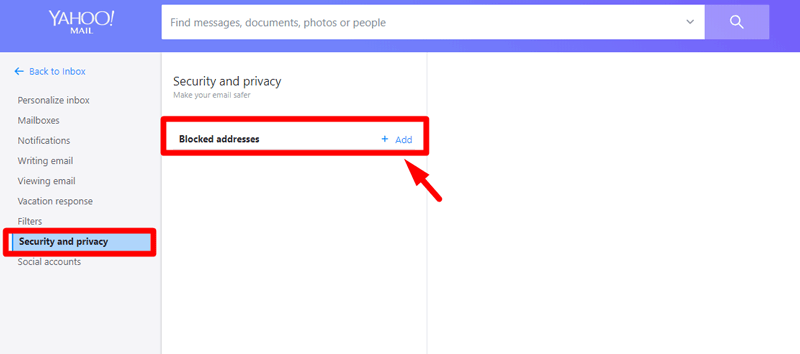
fuente de la imagen: yahoo
#3 Crea filtros de Yahoo Mail para tu bandeja de entrada
Si recibe muchos correos electrónicos todos los días, es más probable que sufra el desorden interminable en su bandeja de entrada. Afortunadamente, Yahoo Mail tiene un sistema de filtrado avanzado que te permite agrupar automáticamente los correos electrónicos entrantes para mantener tu bandeja de entrada organizada. Aquí hay algunos filtros de muestra que puede crear: correos electrónicos de un determinado remitente, mensajes con la palabra "urgente" en la línea de asunto, correos electrónicos en los que no es un destinatario directo (CC/BCC) y muchos otros. Si desea configurar dichos filtros en Yahoo Mail, haga clic en el icono de engranaje de configuración en la parte superior derecha, seleccione Más configuraciones en el menú que aparece, haga clic en Filtros en la barra lateral izquierda y luego haga clic en Agregar nuevos filtros a sus filtros.

fuente de la imagen: yahoo
#4 Utilice la búsqueda para encontrar archivos
La mayoría de la gente no sabe que Yahoo Mail tiene algunos operadores de búsqueda útiles que facilitan la búsqueda de un correo electrónico específico, incluso si no puede recordar los detalles al respecto. Simplemente deambulan ciegamente por su bandeja de entrada hasta que encuentran el mensaje deseado por pura suerte o se cansan de buscar.
Por ejemplo, cuando desee buscar mensajes de una persona específica, use el comando from:. En el cuadro de búsqueda en la parte superior, escriba from: dad para encontrar todos los mensajes de su padre;
Si necesita encontrar mensajes que contengan una palabra específica en la línea de asunto, use el comando subject:. Por ejemplo, asunto: urgente t ;
El comando para: debe usarse en caso de que necesite encontrar correos electrónicos que envió a un destinatario específico. Por ejemplo, a: [email protected] . Si no puede recordar la dirección de correo electrónico completa, está bien. Intente buscar por un nombre parcial como : Larry o : Newoldstamp ;
El operador tiene: archivo adjunto incluirá solo correos electrónicos que contengan archivos adjuntos;
También puede combinar operadores de búsqueda como este: a: Carpeta Larry: Enviado.
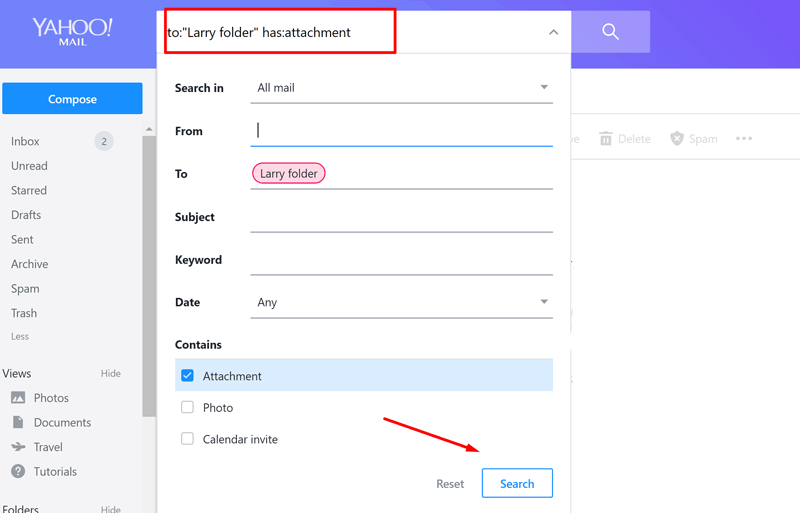
fuente de la imagen: yahoo
#5 Usar firma de correo electrónico
Si aún no conoce la firma de correo electrónico, sus beneficios y su importancia en la comunicación profesional, lea nuestra publicación de blog aquí. Para cambiar la firma en Yahoo Mail, ve al ícono de Configuración en la esquina superior derecha, haz clic en Más configuraciones y luego selecciona la sección Escribir correo electrónico . En este apartado verás la opción de configurar la firma. En el cuadro de texto que se muestra, escriba la firma que desea agregar a cada mensaje de correo electrónico que envíe utilizando esta cuenta de correo electrónico de Yahoo. Sin embargo, tenga en cuenta que no todas las firmas de correo electrónico se verán bien. Es por eso que recomendamos encontrar un software adecuado para crear su firma ideal para correos electrónicos.
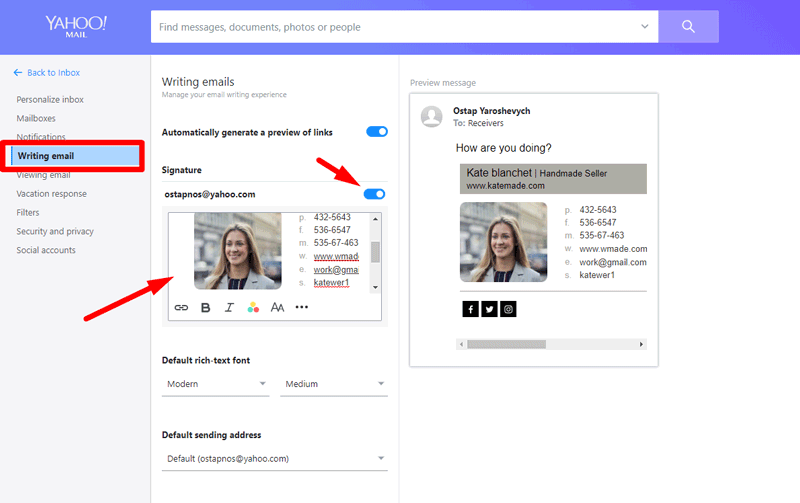
fuente de la imagen: Yahoo, una firma creada - NEWOLDSTAMP
#6 Prueba acciones rápidas para móviles
En la aplicación móvil de Yahoo Mail, puede administrar fácilmente su correo electrónico con acciones rápidas. Por ejemplo, desliza el dedo hacia la izquierda para eliminar un mensaje dentro de tu bandeja de entrada o una carpeta; desliza el dedo hacia la derecha para marcar un correo electrónico como leído o no leído; Toque y mantenga presionado para abrir el menú con acciones masivas como eliminar o mover varios correos electrónicos.
#7 Hacer notas en Yahoo Mail
Lleve un registro de sus pensamientos y recordatorios usando las notas de Yahoo que están disponibles en la pestaña del ícono del pequeño cuaderno.
#8 Usar imágenes para fondos
La nueva actualización de Yahoo Mail también te permitirá cambiar la apariencia de tu cuenta. Puede personalizar cosas como el diseño, la combinación de colores, el tamaño de fuente. Para hacerlo, haga clic en el icono de engranaje en la esquina superior derecha de la pantalla, elija Temas en el menú que aparece. También puede seleccionar las imágenes de fondo en las aplicaciones de iOS y Android, pero tenga en cuenta que no se sincronizan entre dispositivos.
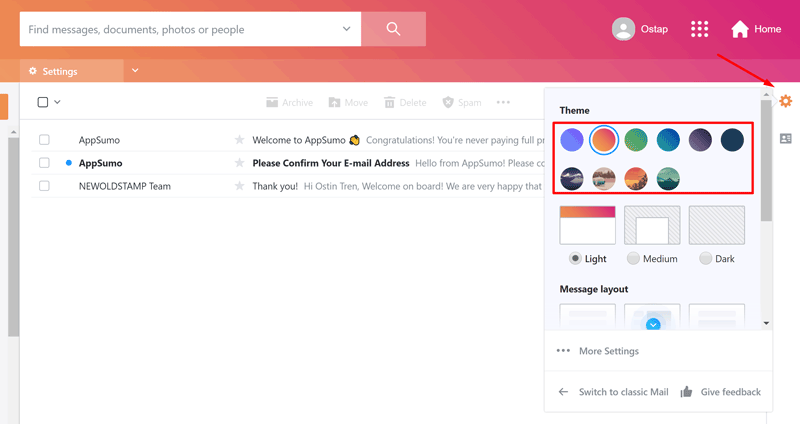
fuente de la imagen: yahoo
#9 Almacenamiento de correo de Yahoo
¿Sabías que tienes 1 TB (1000 GB) de espacio de almacenamiento disponible en tu Yahoo Mail? Si desea saber cuánto almacenamiento está usando y cuánto le queda, haga clic en el icono del menú de engranajes , seleccione Configuración , haga clic en Cuentas .

#10 Utiliza la integración con las redes sociales
Yahoo messenger le ofrece la opción de integrarse con Facebook, Windows Live Messenger y SMS.
#11 Mantenga todas sus cuentas en un solo lugar
Si posee más de una cuenta de correo electrónico (p. ej., Outlook.com, Hotmail, AOL, Gmail, Yahoo, etc.), el renovado Yahoo Mail le permitirá mantenerlas todas en un solo lugar.
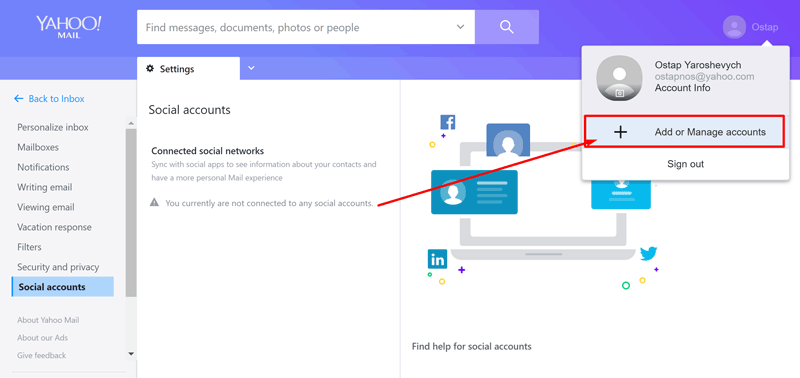
fuente de la imagen: yahoo
#12 Optimiza tu barra de menú de Yahoo
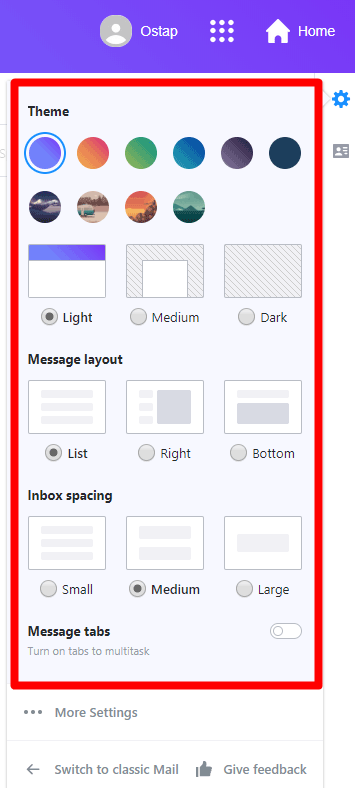
fuente de la imagen: yahoo
Convierta las pestañas en multitareas
Realiza múltiples tareas en tu bandeja de entrada con Tabs. Puede redactar, buscar y leer correos electrónicos a la vez, sin abrir nuevas ventanas. Para que Yahoo Mail le permita abrir mensajes y resultados de búsqueda en pestañas, haga lo siguiente: haga clic en el icono de engranaje -> Configuración -> Ver correo electrónico -> seleccione Pestañas en Multitarea -> Guardar .
Cambia el espacio de tu bandeja de entrada
Con la nueva versión de Yahoo Mail, puede ajustar fácilmente el espacio entre sus mensajes en la bandeja de entrada para un ajuste cómodo. Haga clic en el icono de engranaje , seleccione Espaciado de la bandeja de entrada y verá tres opciones diferentes para elegir. Esos son espaciado de mensajes pequeño, mediano o grande.
Elija el diseño de su mensaje
Cuando hace clic en el icono de engranaje y selecciona Diseño de mensaje , se le ofrecerán varias opciones como Mostrar mensaje a la derecha , Sin panel de vista previa , etc.
#13 Usar la notificación de correo de Yahoo
Asegúrese de no perder nunca los correos electrónicos importantes. Habilite las notificaciones para recibir alertas cuando lleguen nuevos mensajes. Para activar las notificaciones, haga clic en el ícono de ajustes , desplácese hacia abajo para encontrar Más configuraciones . A la izquierda, puede encontrar la sección Notificaciones y habilitar las notificaciones de Yahoo Mail en el escritorio.

fuente de la imagen: yahoo
#14 Teclas de acceso directo de Yahoo Mail
Utilice los métodos abreviados de teclado en Yahoo Mail para acceder a su buzón de correo más rápido.
Aquí hay algunos comandos útiles:
M - revisar el correo
Shift+M - revisar todo el correo (incluye cuentas POP)
N - crear un nuevo mensaje
Shift+N - crea un nuevo mensaje en una ventana separada
Ctrl+A - seleccionar todos los correos electrónicos
R - responder a un correo electrónico
A - responder a todos
K - marcar como leído
Shift+K - responder como no leído
F - reenviar un mensaje
Ctrl+S : guardar el correo electrónico como borrador
Ctrl+Intro - enviar un mensaje
Para obtener más métodos abreviados de teclado, vaya a la Ayuda de Yahoo.
#15 Extensiones para Yahoo Mail
Si quieres que tu correo sea aún más potente, prueba las extensiones de las que hablaremos en este párrafo.
- Correo más amplio de Yahoo

Este complemento gratuito le brinda una vista más amplia de su bandeja de entrada. Preste atención a que esta extensión establecerá a Yahoo como su motor de búsqueda predeterminado.
- Búsqueda y nueva pestaña de Yahoo
La extensión Buscar y Nueva pestaña llenará cada nueva pestaña con bellas imágenes de Flickr, un popular servicio para compartir fotos. También cambiará su motor de búsqueda predeterminado a Yahoo.
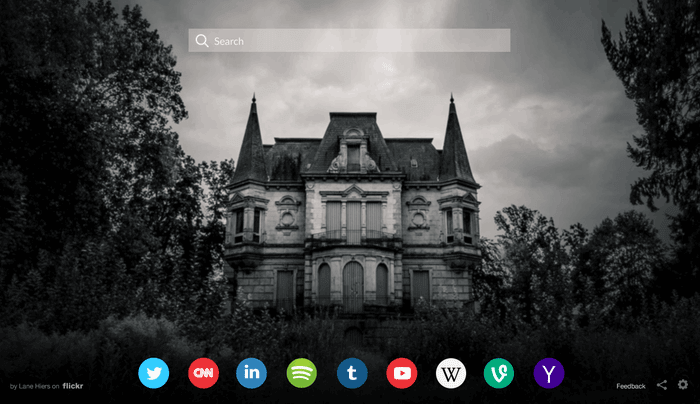
- Página de inicio de Yahoo
Use esta extensión para configurar Yahoo.com como su nueva pestaña y página de inicio.
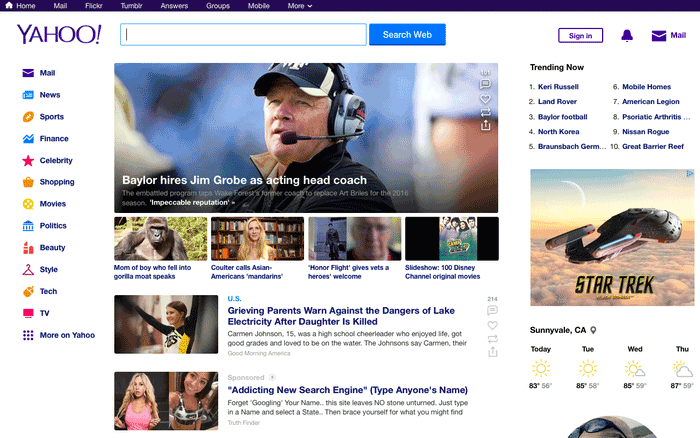
#dieciséis Haz que tu cuenta de Yahoo sea más segura
Si cree que alguien puede estar usando su cuenta de correo de Yahoo, asegúrese de aplicar capas adicionales de seguridad. Aquí hay algunas señales de que alguien más puede estar usando su correo: sus amigos/colegas/socios/se quejan de recibir spam suyo; Hay correos electrónicos en su carpeta Enviados que nunca envió; Envías mensajes pero no obtienes ninguna respuesta; El registro de su cuenta muestra una actividad de inicio de sesión extraña. Para evitar cualquier problema de seguridad de Yahoo Mail, siga los pasos a continuación.
Prueba a usar la verificación en dos pasos
Una contraseña no siempre es suficiente para proteger su cuenta de correo electrónico de Yahoo, así que asegúrese de configurar una verificación de dos pasos. Una vez que habilites esta opción, Yahoo Mail te notificará por teléfono o por otra dirección de correo electrónico acerca de un inicio de sesión desde un nuevo dispositivo, y deberás confirmar que eres tú quien intenta acceder a tu cuenta. Para activar la autenticación en dos pasos, haga clic en su nombre en la esquina superior derecha de la pantalla, luego haga clic en el enlace Información de la cuenta , seleccione Seguridad de la cuenta y active la función Verificación en dos pasos .
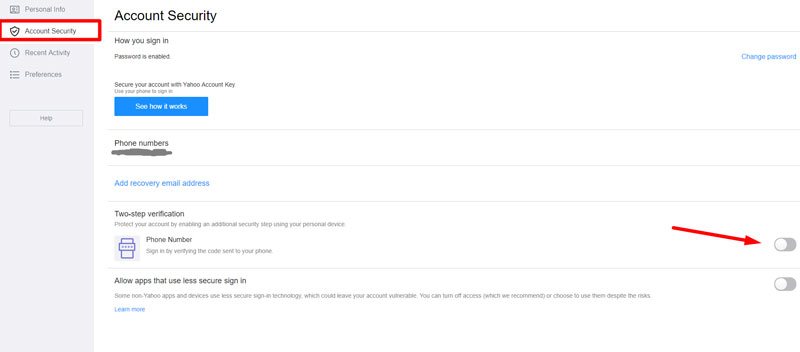
fuente de la imagen: yahoo
Crear una contraseña segura
Para que sus correos electrónicos no sean fáciles de piratear, asegúrese de utilizar una contraseña segura. Preste atención a que las contraseñas con símbolos y números como, por ejemplo, 0yt$xyz13h7j son difíciles de recordar pero muy fáciles de hackear (usando varias aplicaciones o programas). Para proteger mejor su cuenta, tome de cuatro a cinco palabras al azar y júntelas . Por ejemplo, hermosa salchicha en Hawai .
Usar clave de cuenta de correo de Yahoo
Otra excelente manera de proteger su cuenta de Yahoo es usar la función Clave de cuenta que le permite acceder a su correo sin ingresar una contraseña. Yahoo enviará una notificación a tu teléfono y deberás aprobar o rechazar la solicitud. Para habilitar esta función, haga clic en su nombre en la esquina superior derecha de la pantalla, vaya a Información de la cuenta y luego seleccione Seguridad de la cuenta . Desde allí, puede designar el dispositivo en el que desea recibir notificaciones e ingresar su número de teléfono.
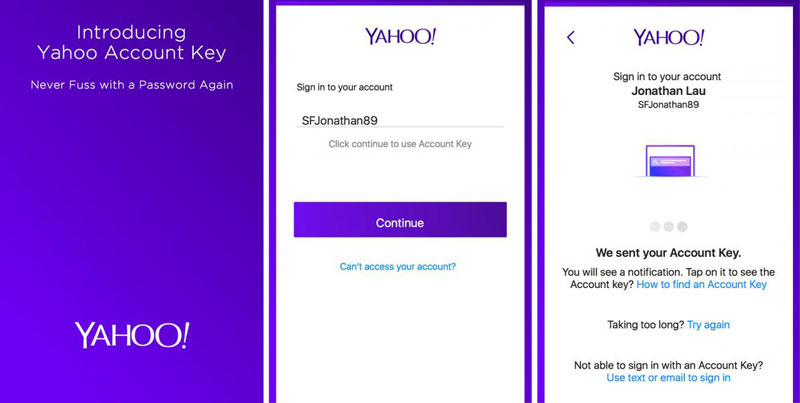
fuente de la imagen: yahoo
Conclusión
Con sus 227,8 millones de usuarios activos mensuales, Yahoo Mail pertenece a uno de los servicios de correo electrónico gratuitos más populares del mundo. Sin embargo, muchos usuarios no son conscientes de las nuevas funciones mejoradas de Yahoo Mail que pueden utilizar para su beneficio. ¡Probemos estas características juntos!
También le pueden gustar nuestras publicaciones de blog "Dominar Thunderbird o 20 consejos para convertirse en Thunderbird Pro" y "Cómo usar Outlook para disparar su productividad". Los mejores consejos y trucos.”

